È qualcosa che eviti di fare, ma qualcosa che prima o poi ti ritroverai a fare: lasciare che qualcuno usi il tuo telefono. Potrebbe essere necessario intrattenere i tuoi figli o il telefono di qualcuno potrebbe aver smesso di funzionare e devono effettuare una chiamata.
Vuoi aiutare, ma sei anche un po' titubante perché il tuo dispositivo Android ha informazioni sensibili. Ecco perché l'account ospite Android è utile; puoi venire in soccorso senza preoccuparti che le tue informazioni non vengano viste da occhi indesiderati.
Cosa può fare un utente in modalità ospite su Android?
Quando crei un account Ospite su Android per qualcuno, offri a quella persona uno spazio temporaneo sul tuo dispositivo, l'utente può farlo cose che normalmente farebbero sul proprio dispositivo come andare online, ma potranno utilizzare solo le app fornite con il Telefono. Gli utenti ospiti non avranno accesso ad alcuna app o file che hai installato in seguito sul tuo telefono.
Puoi avere un solo profilo ospite alla volta. Può essere cancellato semplicemente effettuando il logout. Se non esci e mantieni il profilo ospite un po' più a lungo, l'utente può riprendere le cose in un secondo momento.
Come aggiungere un utente ospite su Android
Per creare spazio extra per un altro utente, scorri due volte verso il basso dalla parte superiore del display. In Impostazioni rapide, tocca l'icona della persona e scegli Aggiungi utente.

Vedrai un messaggio che ti informa su cosa succede quando configuri un nuovo utente. Ad esempio, ti informerà che qualsiasi utente può aggiornare le app per tutti gli altri utenti. Tocca OK e sarai nella pagina Configura nuovo utente, per continuare, tocca il pulsante blu continua in basso.
Dopo che il telefono ha verificato la disponibilità di aggiornamenti, dovrai inserire un'e-mail Google e una password per il nuovo utente. Se la persona non ne ha uno o ne userebbe invece un altro, c'è anche un'opzione per creare un nuovo account.
Scorri verso il basso quando arrivi alla pagina delle autorizzazioni e tocca il pulsante Continua. Dovrai anche creare un pin di sicurezza e reinserirlo. Non c'è alcun obbligo di abilitare assolutamente tutto, come l'autenticazione biometrica; se non hai voglia di farlo, puoi toccare il pulsante Salta in basso.
Per finire, tocca il pulsante Accetto e ti verrà anche chiesto se desideri configurare l'Assistente Google. Il tuo nuovo spazio dovrebbe iniziare a configurarsi. Il telefono ora avrà l'aspetto che aveva quando lo hai tirato fuori dalla scatola per la prima volta.
Come tornare al tuo account principale
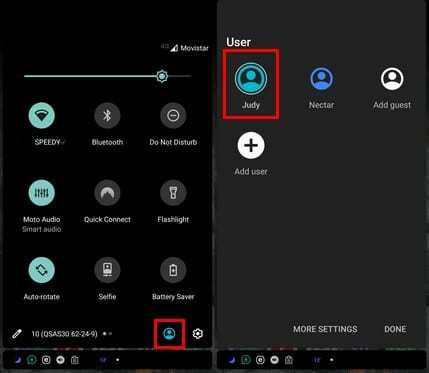
Ogni volta che l'altro utente ha finito e vuoi tornare al tuo account principale, scorri due volte dalla parte superiore del display. Tocca l'icona del profilo e tocca il tuo account principale e dovrebbe tornare automaticamente.
Conclusione
La creazione di un account Ospite è un ottimo modo per condividere il telefono con i tuoi figli o altri e non devi preoccuparti che nessuno curiosa tra i tuoi file. Per chi creerai l'account ospite?